
جیسا کہ آپ جانتے ہیں ، ہر نیٹ ورک ڈیوائس کا اپنا جسمانی پتہ ہوتا ہے ، جو مستقل اور انوکھا ہوتا ہے۔ اس حقیقت کی وجہ سے کہ میک ایڈریس شناخت کار کے طور پر کام کرتا ہے ، آپ اس کوڈ کے ذریعہ اس سازوسامان کے تیار کنندہ کا پتہ لگاسکتے ہیں۔ یہ کام مختلف طریقوں سے انجام دیا جاتا ہے اور صارف سے صرف میک کے علم کی ضرورت ہوتی ہے ، اور ہم اس مضمون کے فریم ورک میں ان پر تبادلہ خیال کرنا چاہیں گے۔
ہم میک ایڈریس کے ذریعہ کارخانہ دار کا تعین کرتے ہیں
آج ہم جسمانی پتے کے ذریعہ سازو سامان تیار کرنے والے کی تلاش کے دو طریقوں پر غور کریں گے۔ فوری طور پر ، ہم نوٹ کرتے ہیں کہ اس طرح کی تلاش کی مصنوع صرف اس لئے دستیاب ہے کہ ہارڈ ویئر ڈویلپر زیادہ یا زیادہ ڈیٹا بیس کے شناخت کاروں کا تعاون کرتے ہیں۔ جو ٹول ہم استعمال کرتے ہیں وہ اس ڈیٹا بیس کو اسکین کر کے ڈویلپر کو ظاہر کرے گا ، اگر واقعتا is یہ ممکن ہے تو۔ آئیے ہر طریقہ کار پر مزید تفصیل سے غور کریں۔
طریقہ 1: Nmap پروگرام
اوپن سورس سافٹ ویئر میں Nmap نامی ٹولز اور قابلیت کی ایک بڑی تعداد موجود ہے جو آپ کو نیٹ ورک کا تجزیہ کرنے ، منسلک آلات کو ظاہر کرنے اور پروٹوکول کا تعین کرنے کی اجازت دیتی ہے۔ اب ہم اس سوفٹویئر کی فعالیت کا پتہ نہیں لگائیں گے ، کیونکہ Nmap اوسط صارف کے لئے ڈیزائن نہیں کیا گیا ہے ، لیکن صرف ایک اسکیننگ موڈ پر غور کریں جس سے آپ ڈیوائس کے ڈویلپر کو تلاش کرسکیں گے۔
سرکاری ویب سائٹ سے Nmap ڈاؤن لوڈ کریں
- Nmap ویب سائٹ پر جائیں اور اپنے آپریٹنگ سسٹم کے لئے تازہ ترین مستحکم ورژن ڈاؤن لوڈ کریں۔
- سافٹ ویئر کی تنصیب کے معیاری طریقہ کار پر عمل کریں۔
- انسٹالیشن مکمل ہونے کے بعد ، گرافیکل انٹرفیس کے ساتھ زینپ ، Nmap کا ایک ورژن لانچ کریں۔ میدان میں "گول" اپنے نیٹ ورک کا پتہ یا سامان کا پتہ درج کریں۔ عام طور پر نیٹ ورک ایڈریس کی اہمیت ہوتی ہے
192.168.1.1اگر فراہم کنندہ یا صارف نے کوئی تبدیلی نہیں کی ہے۔ - میدان میں "پروفائل" وضع منتخب کریں "باقاعدہ اسکین" اور تجزیہ چلائیں۔
- کچھ سیکنڈ گزر جائیں گے ، اور پھر اسکین کا نتیجہ ظاہر ہوگا۔ لائن تلاش کریں "میک ایڈریس"جہاں کارخانہ دار کو قوسین میں دکھایا جائے گا۔





اگر اسکین سے کوئی نتیجہ برآمد نہیں ہوتا ہے تو ، داخل کردہ IP پتے کی درستگی کے ساتھ ساتھ اپنے نیٹ ورک پر اس کی سرگرمی کو بھی احتیاط سے جانچیں۔
ابتدا میں ، نمپ کے پاس گرافیکل انٹرفیس نہیں تھا اور ونڈوز کی کلاسک ایپلی کیشن کے ذریعہ کام کیا۔ کمانڈ لائن. مندرجہ ذیل نیٹ ورک اسکیننگ کے طریقہ کار پر غور کریں:
- کھلی افادیت "چلائیں"وہاں ٹائپ کریں
سینٹی میٹراور پھر کلک کریں ٹھیک ہے. - کنسول میں ، کمانڈ لکھیں
nmap 192.168.1.1اس کے بجائے جہاں 192.168.1.1 مطلوبہ آئی پی ایڈریس درج کریں۔ اس کے بعد ، کلید دبائیں داخل کریں. - تجزیہ بالکل ویسا ہی ہوگا جیسا کہ جی یو آئی کا استعمال کرتے وقت پہلے معاملے میں ہوتا تھا ، لیکن اب اس کا نتیجہ کنسول میں ظاہر ہوگا۔



اگر آپ کو صرف آلہ کا میک ایڈ پتہ ہے یا آپ کو بالکل بھی کوئی معلومات نہیں ہے اور آپ کو Nmap میں نیٹ ورک کا تجزیہ کرنے کے لئے اس کے IP کا تعین کرنے کی ضرورت ہے ، تو ہم آپ کو مشورہ دیتے ہیں کہ آپ ہمارے انفرادی مواد کو پڑھیں ، جو آپ کو درج ذیل لنکس پر ملیں گے۔
یہ بھی ملاحظہ کریں: غیر ملکی کمپیوٹر / پرنٹر / راؤٹر کا IP پتہ کیسے معلوم کریں
غور شدہ طریقہ کار میں اس کی خرابیاں ہیں ، کیونکہ یہ تب ہی موثر ہوگا جب نیٹ ورک کا آئی پی ایڈریس یا کوئی الگ ڈیوائس۔ اگر اسے حاصل کرنے کا کوئی راستہ نہیں ہے تو ، آپ کو دوسرا طریقہ آزمانا چاہئے۔
طریقہ 2: آن لائن خدمات
بہت ساری آن لائن خدمات موجود ہیں جو آج کے کام کے لئے ضروری فعالیت فراہم کرتی ہیں ، لیکن ہم صرف ایک پر توجہ مرکوز کریں گے ، اور یہ 2IP ہوگی۔ اس سائٹ پر کارخانہ دار کی وضاحت اس طرح کی گئی ہے:
2IP ویب سائٹ پر جائیں
- خدمت کے مرکزی صفحے پر جانے کے لئے مذکورہ بالا لنک کو فالو کریں۔ تھوڑا نیچے جاؤ اور آلے کو تلاش کرو میک ایڈریس کے ذریعہ ڈویلپر کی توثیق.
- فیلڈ میں جسمانی پتہ چسپاں کریں ، اور پھر کلک کریں "چیک".
- نتیجہ چیک کریں۔ اگر آپ کو اس طرح کا ڈیٹا حاصل کیا جاسکتا ہے تو آپ کو نہ صرف صنعت کار کے بارے میں ، بلکہ پلانٹ کے مقام کے بارے میں بھی معلومات دکھائی جائیں گی۔
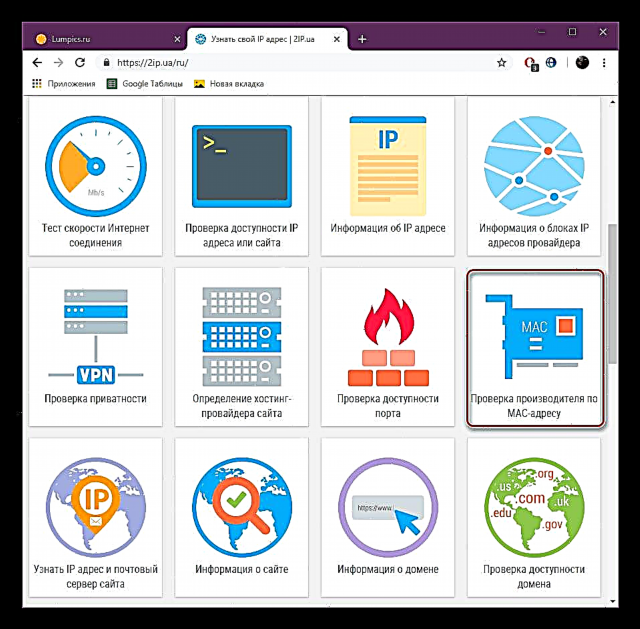


اب آپ میک ایڈریس کے ذریعہ کارخانہ دار کی تلاش کے دو طریقوں کے بارے میں جانتے ہو۔ اگر ان میں سے ایک ضروری معلومات فراہم نہیں کرتا ہے تو ، دوسرا استعمال کرنے کی کوشش کریں ، کیونکہ اسکیننگ کے لئے استعمال کیے جانے والے اڈے مختلف ہوسکتے ہیں۔











